Wenn Sie nicht reisen können und den Urlaub mit Freunden oder der Familie teilen möchten, ist ein Gästezertifikat eine fabelhafte Option, mit der Sie einen Tauschurlaub, einen Extra-Urlaub oder ein Last-Minute-Angebot nutzen können.
Und mit diesem Geschenk schenken Sie sich selbst auch etwas. Wenn Sie RCI Platinum-Mitglied sind, erhalten Sie bei jedem Kauf von Gastzertifikaten Mitgliedsprämien.
So fügen Sie beim Buchen eines Urlaubs ein Gastzertifikat hinzu
Wenn Sie Ihren Tauschurlaub bereits gebucht haben und ein Gastzertifikat hinzufügen möchten, klicken Sie auf das Personensymbol in der oberen Navigationsleiste und wählen Sie „Mein Konto“ aus. Wählen Sie dann die Registerkarte „Bestätigt“ aus.
Wenn Ihre Buchung bereits als Tauschurlaub oder Extra-Urlaub ausgewiesen ist, werden Sie sofort gebeten, „Wer wird verreisen?“ auszuwählen. Standardmäßig ist die Option „Das RCI-Mitglied ist Teil einer Reisegruppe“ ausgewählt. Hier müssen Sie nun „Dieser Urlaub ist für einen Gast“ auswählen. Ein Gastzertifikat-Formular wird angezeigt, das Sie ausfüllen müssen.
Geben Sie die Daten der Gäste ein und markieren Sie das Kontrollkästchen, um Ihr Einverständnis mit den Allgemeinen Bedingungen von RCI Weeks zu bestätigen. Außerdem können Sie eine Bestätigungs-E-Mail an den neuen Gast anfordern, bevor Sie auf „WEITER“ klicken.
Nun führen Sie die Urlaubsbuchung auf die übliche Weise fort, um Ihre Reservierung zu vervollständigen.
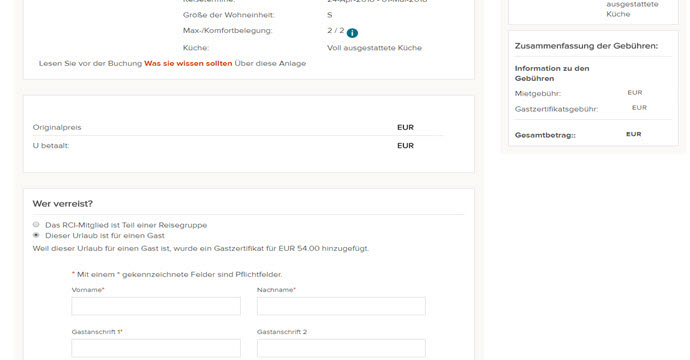
So fügen Sie einer bestätigten Reservierung ein Gastzertifikat hinzu
Wenn Sie bereits Ihren Tauschurlaub gebucht haben und ein Gastzertifikat hinzufügen möchten, wählen Sie auf der Startseite „MEIN KONTO“ und dann „Anstehende Urlaubsbuchungen“.
Klicken Sie neben den Details der Buchung im Bereich „SERVICES HINZUFÜGEN“ auf „GASTZERTIFIKAT ERSTELLEN“.
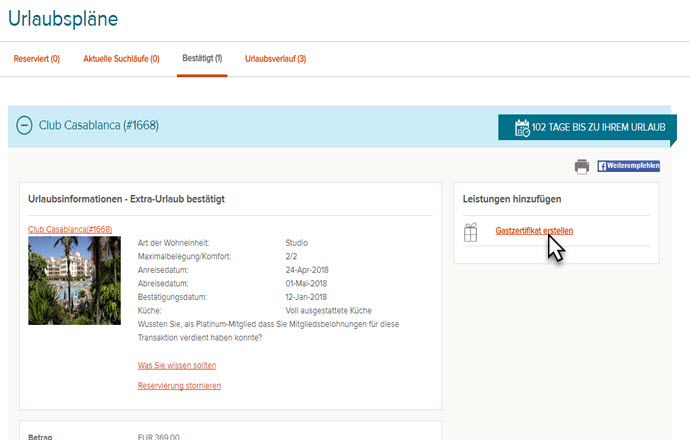
Schritt 1: Angaben zum Gast
Sie können nun die Angaben zu Ihren Gästen aktualisieren und festlegen, dass die neuen Reisenden per E-Mail eine Kopie der Buchung erhalten sollen.
Markieren Sie das Kontrollkästchen, mit dem Sie Ihre Zustimmung zu den Allgemeinen Bedingungen von RCI Weeks bestätigen, und klicken Sie auf „WEITER“, um zur Zahlung und Bestätigung Ihrer Buchung zu gelangen.
Schritt 2: Zahlungsinformationen
Geben Sie auf unserer sicheren Online-Zahlungsseite Ihre Zahlungsinformationen ein.
Darüber hinaus können Sie Ihre Kreditkarteninformationen ganz bequem zur späteren Verwendung speichern. Markieren Sie dazu einfach das Kästchen „Diese Karte für zukünftige Online-Transaktionen verwenden“.
Klicken Sie auf „WEITER“, um mit Ihrer Transaktion fortzufahren.
Schritt 3: Gastzertifikat bestätigen
Prüfen Sie die Angaben für Ihr Gastzertifikat, wählen Sie „BESTÄTIGEN“, und Ihre Buchung ist abgeschlossen.